갤럭시 S24 울트라 AOD 설정 방법에 대해서 알아보고 계세요? 편의를 위해 AOD 기능을 설정하는 방법을 아래에 간단하게 정리했으니 지금 바로 확인해 보세요!
글의 순서
갤럭시 S24 울트라 AOD 설정 방법
1. AOD 설정 순서
AOD는 Always On Display의 약자로 화면이 꺼진 상태에서도 시간이나 각종 알람 여부를 화면에 나타내 주는 것입니다.
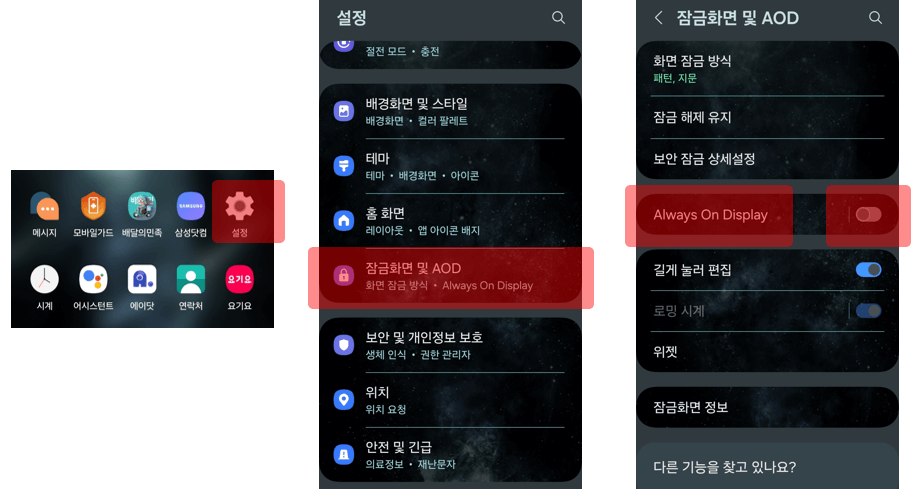
1) 설정 앱을 눌러줍니다.
2) 항목 중 잠금화면 및 AOD를 선택합니다.
3) Always On Display를 활성화합니다.
4) Always On Display 문구를 누르면 AOD에 대해 설정할 수 있는 항목이 나타납니다. 여기서 AOD를 활성화했을 때 미리보기 어떤 화면인지 미리 볼 수도 있습니다.
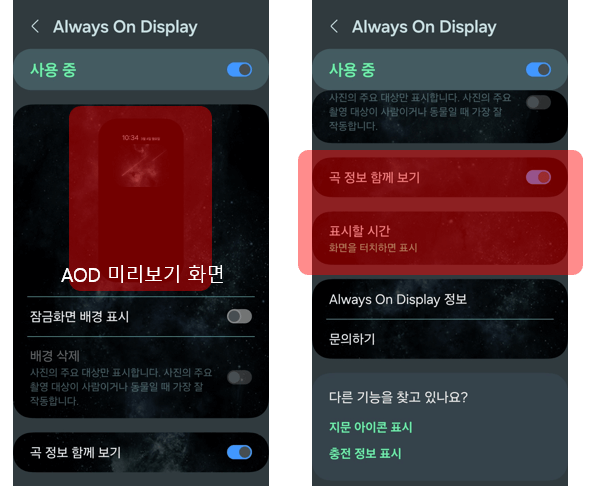
5) 곡 정보 함께 보기를 누르면 잠금 화면 상태에서 음악을 들을 때 어떤 곡이 재생되고 있는지 나타납니다.
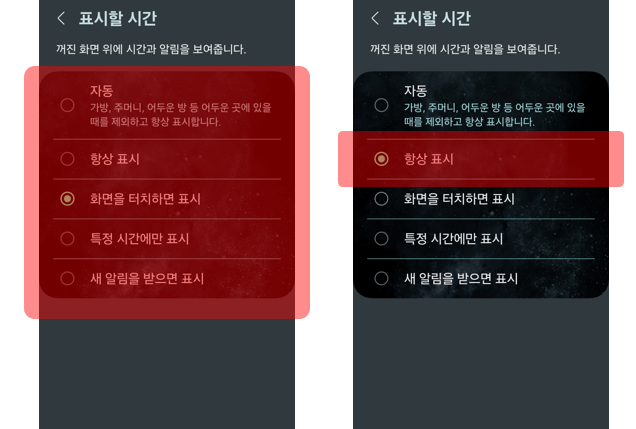
6) 표시할 시간을 누르면 꺼진 화면에서 어떤 방식으로 AOD를 표시할지 선택하는 항목이 나타납니다.
저는 주로 항상 표시로 해둡니다. 스마트폰을 정면으로 보고 있지 않을 때는 약간 어둡게 나타나고 스마트폰을 쳐다보면 센서에 의해서 시간이나 곡 정보, 알람이 밝게 표시됩니다. 별거 아닌 기능 같지만, 생각보다 유용한 기능으로 한 번 사용하면 꾸준히 사용하게 될 기능입니다.
2. 마무리
갤럭시 S24 울트라 AOD 설정하는 방법을 알아봤습니다. AOD 기능은 스마트폰 메인 화면을 켜지 않고 화면이 꺼진 상태에서 시간이나 각종 알람을 빠르게 확인할 수 있는 기능입니다. 생각보다 편리한 기능으로 꾸준히 사용하는 기능 중 하나입니다. 한 가지 단점은 아무래도 화면에 무언가를 계속 나타내기에 배터리 소모가 큰 편입니다. 그래도 갤럭시 S24 울트라는 배터리 용량이 크기 때문에 딱히 걱정하지는 않으셔도 됩니다. 그럼 갤럭시 S24 울트라 AOD 기능에 대해서 알아보시는 분에게 작은 도움이 되길 바라고 갤럭시 S24 울트라를 조금 더 편리하게 이용할 수 있는 과정이 되길 바랍니다.
함께 확인하면 도움이 되는 글
파트너스 활동을 통해 일정액의 수수료를 받을 수 있습니다.
